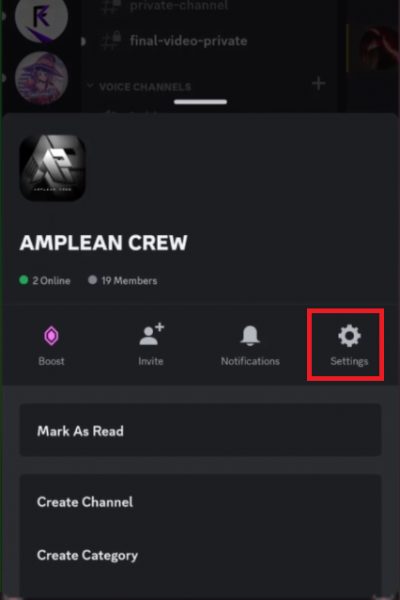Как удалить сервер Discord (ПК и мобильный телефон)
Независимо от того, наводите ли вы порядок в своей цифровой жизни или переводите свое сообщество на новую платформу, знание того, как удалить сервер Discord, является полезным навыком. Это руководство шаг за шагом проведет вас через весь процесс, чтобы вы могли попрощаться с нежелательными серверами как со своего ПК, так и с мобильного устройства. Мы предоставим вам всю необходимую информацию: от навигации по настройкам сервера до подтверждения последнего запроса на удаление. Давайте углубимся и сделаем вашу работу с Discord более организованной.
📱 Удалить сервер Discord с помощью мобильного устройства
Готовы навести порядок в Discord? Выполните следующие действия, чтобы легко удалить сервер с вашего мобильного устройства:
-
Запустите приложение Discord: Откройте приложение Discord на своем смартфоне или планшете.
-
Найдите сервер: Найдите сервер, который вы хотите удалить. Например, если вы являетесь администратором игрового сервера, который больше не активен, найдите его в списке серверов.
-
Параметры доступа к серверу: Коснитесь трехточечного значка меню, расположенного в верхнем левом углу экрана, чтобы открыть дополнительные параметры.

Discord Приложение > Настройки сервера
-
Перейдите к настройкам сервера: Вот здесь и происходит волшебство! Коснитесь значка настроек в форме шестеренки, который обычно находится в правом верхнем углу экрана.
-
Прокрутите до пункта «Обзор»: > В меню настроек выберите вкладку «Обзор» и прокрутите вниз.
-
Подтвердите удаление: Наконец, внизу вы найдете опцию «Удалить сервер». Нажмите на него и следуйте инструкциям, чтобы подтвердить окончательное удаление сервера.
Следуя этим инструкциям, вы можете легко удалить сервер Discord с помощью мобильного приложения. и освободите место для новых цифровых приключений.

Выберите «Удалить сервер»
🖥️ Как удалить сервер Discord на ПК
Для тех, кто предпочитает настольный компьютер, Discord предлагает простой способ расформировать ваш сервер. Вот простое руководство:
-
Откройте приложение Discord: Запустите приложение Discord на своем компьютере. Это может быть сервер Discord для игр, работы или любого другого сообщества, которое вы создали или которым управляете.
-
Найдите сервер: Перейдите к серверу, который хотите удалить.
-
Доступ к меню сервера: нажмите на имя сервера, расположенное в верхнем левом углу, чтобы открыть раскрывающееся меню.
-
Ввод Настройки сервера: В раскрывающемся списке нажмите «Настройки сервера», который обычно обозначается значком шестеренки.
-
Прокрутите, чтобы удалить: Перейдите в нижнюю часть страницы настроек, где вы найдете опцию «Удалить сервер».
-
Подтвердить действие: сильный>После выбора этой опции вам будет предложено подтвердить. Продолжайте и подтвердите окончательное удаление сервера из Discord.
Следуя этим шагам, вы сможете легко навести порядок в своем пространстве Discord, удалив серверы на своем компьютере. .

Настройки сервера Discord > Удалить сервер
-
Могу ли я восстановить сервер Discord после его удаления?
Нет, как только вы подтвердите удаление, сервер Discord будет удален навсегда. Обязательно создайте резервную копию всей важной информации, прежде чем продолжить удаление.
-
Что происходит с участниками, когда я удаляю сервер Discord?
Когда вы удаляете сервер Discord, все его участники будут удалены, а также исчезнут каналы внутри сервера. По сути, он уничтожает всю структуру сервера.
-
Как передать право собственности перед удалением сервера Discord?
Прежде чем удалять свой сервер, вы можете передать право владения другому участнику, перейдя в «Настройки сервера» > «Участники» > и затем выбор нового владельца. Нажмите на три точки рядом с его именем и выберите «Передать право собственности».
-
Отличается ли удаление сервера Discord на мобильном устройстве или на ПК?
Шаги немного отличаются, но конечный результат тот же — ваш сервер Discord будет удален без возможности восстановления. Для беспрепятственного выполнения следуйте инструкциям, специфичным для вашей платформы.
-
Нужны ли мне специальные разрешения для удаления сервера Discord?
Чтобы удалить его, вы должны быть владельцем сервера. Администраторы или другие участники с высокими привилегиями не могут удалить сервер, пока им не будет передано право собственности.